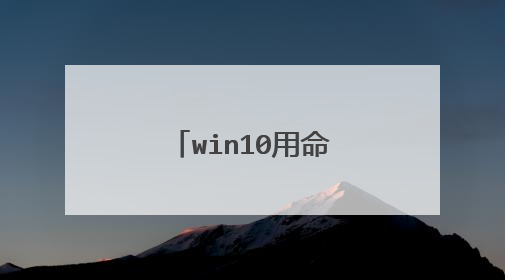gdisk使用说明
--硬盘分区工具GDISK使用方法 在当今Windows横行的天下,各位对FDISK这个分区工具一定不会陌生。而且它的速度大家也一定知道,实在是等得让人发急。有没有一种更好的分区软件。答案是肯定的,待我慢慢地道来。 大家一定会想到是分区魔法师PM,但是PM需要安装才能使用,而且最新版本不支持DOS。有一种新型的分区软件。就是Symantec公司推出的GHOST2000中的一个版本——GDISK,它最多可以支持18块硬盘。如果你安装了克隆时代2000即可在它的安装目录下找到一个GDISK.EXE。只要进入DOS方式下即可运行GDISK.EXE。 GDISK总共有七种用法: 新建一个分区Create Partition 删除一个分区Delete Partition 激活一个分区Active Partition 隐藏一个分区Hide Partition 更新MBR记录MBR 删除硬盘所有数据DiskWipe 建立一个分区基本格式为:gdisk disk /CRE {/PRI|/EXT|/LOG} [/SZ:{mbytes|pcent{P|%%}}] [ /FOR [/Q] [/V[:label]] ] [/-32] [/NTFAT16] 例子:Gdisk/cre/pri/sz:3000/-32/for/q/v:MYC 上述表示得是建一个主分区容量为3000M,分区格式为FAT32,快速格式化,卷标为(MYC). 删除一个分区得基本格式为:gdisk disk /DEL {/PRI[:nth]|/EXT[:nth]|/LOG:nth|/P:partn-no|/ALL} [/QWIPE|/DODWIPE|/CUSTOMWIPE:n] gdisk/del/all表示删除所有的分区,因此这条命令一定要经过慎重考虑以后才使用,否则后果自负。 例子:gdisk/del/pri/diskwipe表示删除主分区并且擦除硬盘数据。 激活一个分区:gdisk disk /[-]ACT /P:partn-no 表示激活哪一个分区P:为哪一个分区,值得注意的是:/p:表示以C盘为第1,D为第二,以此类推,这里就不再详述了。 硬盘表面数据擦除:gdisk/diskwipe/dowipe表示擦除硬盘数据 如果还有不懂的用户可以用Gdisk/?来获得帮助。
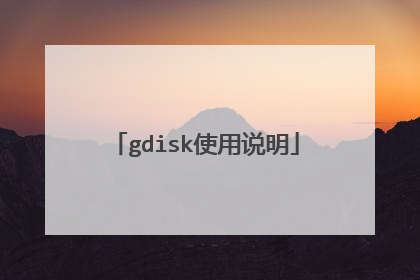
windows10硬盘怎么分区
windows10硬盘分区步骤如下: 准备工具: 1、老毛桃U盘启动盘 具体步骤: 1、制作老毛桃U盘启动盘,开机从老毛桃U盘启动,进入主菜单;在主菜单界面用键盘方向键“↓”将光标移至“【02】运行老毛桃Win8PE防蓝屏版(新电脑)”,回车确定,如 图所示: 2、鼠标双击打开“GDISK快速分区”,然后在窗口中,点击“重置”,如图所示: 3、然后根据自己的需要,对“主要分区、卷标、方案”进行设置,点击“开始分区”,如图所示: 4、在提示框中,点击“确定”待分区完成到100%,点击关闭即可。如图所示: 5、随后就可以看到分区已完成,如图所示:
进行分区之前,我们必须进入系统的磁盘管理。进入磁盘管理发方式有两种。一种是通过电脑属性,进入磁盘管理,第二种是直接右键点击windows键(windows+X)选择磁盘管理; 进入磁盘管理之后,我们可以看到我的分区情况。然后选择你需要进行分区的磁盘,点击右键,选择“压缩卷”;然后系统会自动的查询压缩空间;然后我们选择选择好需要压缩空间的大小,点击压缩;等一会,空间就压缩好了,会出现一个可用的空间,这就是我们刚才压缩出来的空间;然后我们选中该空白分区,点击右键,选择“新建简单卷”;进入新建简单卷向导,我们这里直接点击“下一步”就好了;然后我们指定卷的大小,我们可以输入自己想要的大小。然后点击“下一步”;为你新建的简单卷,选择盘符;然后为你新建的简单卷选择磁盘的格式,这里我们一般选择“NTFS”就好了; 最后,我们点击完成。等待一会就好了。
进行分区之前,我们必须进入系统的磁盘管理。进入磁盘管理发方式有两种。一种是通过电脑属性,进入磁盘管理,第二种是直接右键点击windows键(windows+X)选择磁盘管理; 进入磁盘管理之后,我们可以看到我的分区情况。然后选择你需要进行分区的磁盘,点击右键,选择“压缩卷”;然后系统会自动的查询压缩空间;然后我们选择选择好需要压缩空间的大小,点击压缩;等一会,空间就压缩好了,会出现一个可用的空间,这就是我们刚才压缩出来的空间;然后我们选中该空白分区,点击右键,选择“新建简单卷”;进入新建简单卷向导,我们这里直接点击“下一步”就好了;然后我们指定卷的大小,我们可以输入自己想要的大小。然后点击“下一步”;为你新建的简单卷,选择盘符;然后为你新建的简单卷选择磁盘的格式,这里我们一般选择“NTFS”就好了; 最后,我们点击完成。等待一会就好了。

安装win10系统时怎么使用命令分区
windows 10操作系统中可通过以下方式进行磁盘分区: 1.鼠标点击桌面左下角,或者按WIN+C,出现下图弹窗: 2.按K键或者用鼠标点选磁盘管理(K),出现下图窗口: 3.右击C盘选择压缩卷: 4.耐心等待片刻: 5.出现可用压缩空间大小 6.如果把可用空间大小全部压缩则C盘就太小了,现在我们准备压缩300GB为D盘,所以我们填写300GB*1024=307200,这里在307200基础上多加10MB或者20MB,是为了防止满打满算的307200被分区表占去了空间,而变成了299.9GB,从而容量不是整数而不美观。 7.点击压缩后出现下图黑色部分,未分配的空间: 8.右击未分配的空间,选择新建简单卷: 9.然后根据提示选择下一步: 10.如果只分一个D盘则容量不要改,如果想将未分配空间分成多个区,这里就先写D盘需要的容量。 11.这里的驱动器号默认变成了E,为什么不是D盘呢,因为该机台有光驱,D盘已经被先来的光驱占用了。这里我们就保持E盘不变了,如果有强迫症的朋友们,可以回到磁盘管理页面右击光驱,选择更改驱动器号和路径,将D改为后面的字母,将D的位置留出来,然后再将现在的E盘改成D盘即可。 12.下图界面可以给分区命名,我们先选下一步,因为分完区在【此电脑】中,右击分区照样可以重命名。 13.点击完成,通过压缩卷分区的操作就结束了。
新硬盘安装win10系统分区步骤如下:准备工具: 1、uefi版老毛桃U盘启动盘2、win10系统安装包具体步骤:一、新硬盘分区步骤:1、在主菜单界面用键盘方向键“↓”将光标移至“【02】运行老毛桃Win8PE防蓝屏版(新电脑)”,回车确定,如 图所示: 2、鼠标双击打开“GDISK快速分区”,然后在窗口中,点击“重置”,如图所示: 3、然后根据需要,对“主要分区、卷标、方案”进行设置,点击“开始分区”,如图所示: 4、在提示框中,点击“确定”待分区完成到100%,点击关闭即可。如图所示: 5、随后就可以看到分区已完成,如图所示: 二、安装win10系统步骤:1、将制作好的老毛桃U盘启动盘插入usb接口,电脑开机从U盘启动,进入老毛桃主菜单;在主菜单界面用键盘方向键“↓”将光标移至“【02】运行老毛桃Win8PE防蓝屏版(新电脑)”,回车确定,如图所示: 2、在老毛桃PE一键装机工具窗口中,点击“浏览”将系统镜像添加进来,在磁盘列表中选择C盘作为系统盘,点击确定即可,如图所示: 3、在提示框中点击“确定”随后就可以看到程序正在进行,如图所示: 4、待程序结束会有提示框,提示是否马上重启计算机?点击“是”,如图所示: 5、系统自动安装,待系统安装结束,电脑就可以正常使用了。
新硬盘安装win10系统分区步骤如下:准备工具: 1、uefi版老毛桃U盘启动盘2、win10系统安装包具体步骤:一、新硬盘分区步骤:1、在主菜单界面用键盘方向键“↓”将光标移至“【02】运行老毛桃Win8PE防蓝屏版(新电脑)”,回车确定,如 图所示: 2、鼠标双击打开“GDISK快速分区”,然后在窗口中,点击“重置”,如图所示: 3、然后根据需要,对“主要分区、卷标、方案”进行设置,点击“开始分区”,如图所示: 4、在提示框中,点击“确定”待分区完成到100%,点击关闭即可。如图所示: 5、随后就可以看到分区已完成,如图所示: 二、安装win10系统步骤:1、将制作好的老毛桃U盘启动盘插入usb接口,电脑开机从U盘启动,进入老毛桃主菜单;在主菜单界面用键盘方向键“↓”将光标移至“【02】运行老毛桃Win8PE防蓝屏版(新电脑)”,回车确定,如图所示: 2、在老毛桃PE一键装机工具窗口中,点击“浏览”将系统镜像添加进来,在磁盘列表中选择C盘作为系统盘,点击确定即可,如图所示: 3、在提示框中点击“确定”随后就可以看到程序正在进行,如图所示: 4、待程序结束会有提示框,提示是否马上重启计算机?点击“是”,如图所示: 5、系统自动安装,待系统安装结束,电脑就可以正常使用了。

怎么磁盘分区
安装操作系统前我们要做的就是硬盘分区与格式化。那么如何给电脑分区呢?下面为新手朋友们详细介绍下电脑硬盘分区过程,希望对大家装系统有所帮助。 1、把制作好的u启动u盘启动盘插入电脑(建议插在usb2.0端口,非蓝色usb端口),进入u启动菜单,如下图所示: 2、选择进入【02】运行u启动win8pe防蓝屏版,点击开始菜单,找到“分区工具”栏下的“gdisk快速分区”软件,并打开它 3、“gdisk快速分区”软件里,我们先选择硬盘,再设置分配方案,然后再进行大小的微调或卷标的设置,如下图所示: 4、每个分区的参数设置完后要点击“设置”保存当前设置,如对预设方案满意或自行设置完参数后,点击“开始分区”,进行一键分区操作。 以上就是想要电脑硬盘分区的全部过程了。在新硬盘分区过程中,要注意分给主分区的盘要稍微大些,一般50G就足够了。

win10用命令提示符分区
1 打开diskpart.您将需要在具有管理员权限的情况下启动Windows 10 DiskPart。 一种方法是在“搜索”框中键入“ diskpart”,然后在搜索结果中出现diskpart时,右键单击它,然后选择“以管理员身份运行”。 另一种方法是按“ Windows徽标+ R”键,然后在框中键入“ diskpart”,然后单击“确定”。 请点击输入图片描述2 在DISKPART>提示符下,键入“列表卷”以显示所有磁盘上的所有卷。 每个卷都有一个以0开头的卷号。要告诉DiskPart要管理哪个卷,您需要键入“选择卷n”以使其成为焦点。 n可以是卷的编号或卷的驱动器号(如果有)。 请点击输入图片描述3 要查看DiskPart可以为您提供的功能,只需键入help即可查看命令列表。 请点击输入图片描述4 要删除卷,请参考以下命令: 键入“列表容量”。 键入“选择卷6”(此处以F:驱动器为例)。 输入“删除卷”。 然后,您将收到一条消息:DiskPart成功删除了该卷。 请点击输入图片描述5 键入“创建分区主大小= 102400”。 然后,您将收到一条消息:DiskPart成功创建了指定的分区。 请点击输入图片描述
新硬盘安装win10系统分区步骤如下:准备工具: 1、uefi版老毛桃U盘启动盘2、win10系统安装包具体步骤:一、新硬盘分区步骤:1、在主菜单界面用键盘方向键“↓”将光标移至“【02】运行老毛桃Win8PE防蓝屏版(新电脑)”,回车确定,如 图所示: 2、鼠标双击打开“GDISK快速分区”,然后在窗口中,点击“重置”,如图所示: 3、然后根据需要,对“主要分区、卷标、方案”进行设置,点击“开始分区”,如图所示: 4、在提示框中,点击“确定”待分区完成到100%,点击关闭即可。如图所示: 5、随后就可以看到分区已完成,如图所示: 二、安装win10系统步骤:1、将制作好的老毛桃U盘启动盘插入usb接口,电脑开机从U盘启动,进入老毛桃主菜单;在主菜单界面用键盘方向键“↓”将光标移至“【02】运行老毛桃Win8PE防蓝屏版(新电脑)”,回车确定,如图所示: 2、在老毛桃PE一键装机工具窗口中,点击“浏览”将系统镜像添加进来,在磁盘列表中选择C盘作为系统盘,点击确定即可,如图所示: 3、在提示框中点击“确定”随后就可以看到程序正在进行,如图所示: 4、待程序结束会有提示框,提示是否马上重启计算机?点击“是”,如图所示: 5、系统自动安装,待系统安装结束,电脑就可以正常使用了。
新硬盘安装win10系统分区步骤如下:准备工具: 1、uefi版老毛桃U盘启动盘2、win10系统安装包具体步骤:一、新硬盘分区步骤:1、在主菜单界面用键盘方向键“↓”将光标移至“【02】运行老毛桃Win8PE防蓝屏版(新电脑)”,回车确定,如 图所示: 2、鼠标双击打开“GDISK快速分区”,然后在窗口中,点击“重置”,如图所示: 3、然后根据需要,对“主要分区、卷标、方案”进行设置,点击“开始分区”,如图所示: 4、在提示框中,点击“确定”待分区完成到100%,点击关闭即可。如图所示: 5、随后就可以看到分区已完成,如图所示: 二、安装win10系统步骤:1、将制作好的老毛桃U盘启动盘插入usb接口,电脑开机从U盘启动,进入老毛桃主菜单;在主菜单界面用键盘方向键“↓”将光标移至“【02】运行老毛桃Win8PE防蓝屏版(新电脑)”,回车确定,如图所示: 2、在老毛桃PE一键装机工具窗口中,点击“浏览”将系统镜像添加进来,在磁盘列表中选择C盘作为系统盘,点击确定即可,如图所示: 3、在提示框中点击“确定”随后就可以看到程序正在进行,如图所示: 4、待程序结束会有提示框,提示是否马上重启计算机?点击“是”,如图所示: 5、系统自动安装,待系统安装结束,电脑就可以正常使用了。